Après diverses tentatives de réanimation infructueuse, votre iPhone refuse toujours de s’allumer. Pas de panique, il existe des moyens pour y remédier.
Cas N°1 : votre écran est noir ou bloqué
Étape 1 : forcez le redémarrage
Cette opération est parfois nécessaire pour relancer l’appareil, et vous ne risquez pas de perdre vos données. Pour cela, suivez la procédure suivante :
- Vous possédez un iPhone 8 ou un modèle plus récent :
Dans ce cas, appuyez brièvement sur le bouton d’augmentation du volume puis faites la même chose sur le bouton de diminution du volume. Puis appuyez le bouton latéral en maintenant la pression jusqu’à ce que le logo Apple apparaisse.
- Vous possédez un iPhone 7 ou un iPhone 7 Plus :
Appuyez simultanément sur le bouton latéral (ou du haut) ainsi que sur le bouton de diminution du volume, en maintenant la pression durant au moins 10 secondes, jusqu’à l’apparition du logo sur l’écran.
- Pour tous les autres iPhone :
Appuyez simultanément sur le bouton latéral (ou du haut) ainsi que sur le bouton principal, en maintenant la pression durant au moins 10 secondes, jusqu’àl’apparition du logo sur l’écran.
Étape 2 : vérifiez la charge de l’appareil
Si rien ne se passe après un redémarrage forcé, il est possible que le problème vienne de la charge. Il peut en effet arriver que votre iPhone se décharge rapidement sans même que vous ne vous en rendiez compte. Par exemple, si vous avez utilisé le Bluetooth, le wifi, des applications lourdes ou un simple service de géolocalisation, la décharge de la batterie peut être plus rapide.
Pour vérifier que le problème ne vienne pas de là, branchez votre appareil sur secteur durant une heure maximum.
En principe, l’écran de charge doit s’afficher au bout de quelques secondes ou minutes.
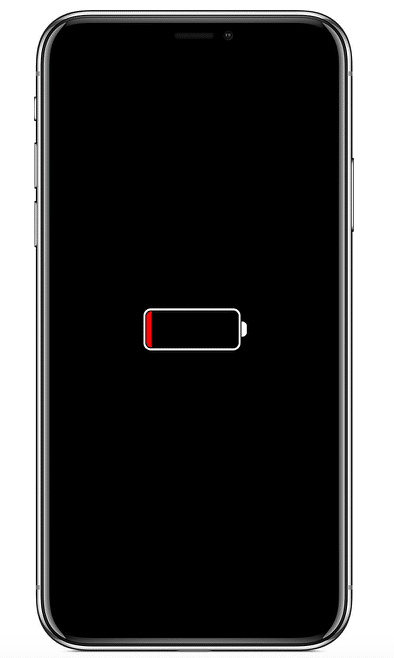
Écran de charge normal |

Ici, la charge ne se fait pas |
Mais si au bout d’une heure, l’écran de charge ne s’affiche toujours pas, ou si l’écran affiche un câble signifiant que vous devez raccorder l’appareil à une source d’alimentation, vous devez alors vous assurer que votre l’embout de votre câble est bien enfoncé dans l’appareil et que chaque composant est bon état de fonctionnement. Par exemple, l’orifice de votre iPhone peut être encombré par des poussières ou votre câble est lui-même endommagé.
Aussi, après avoir vérifié qu’il n’y a pas de corps étranger dans les éléments de raccordement, essayez d’utiliser un autre câble USB ou un autre adaptateur secteur.
Si après cette étape votre iPhone ne démarre toujours pas, nous vous conseillons de contacter un spécialiste en réparation iPhone qui établira un diagnostic précis de la panne et effectuera la réparation adaptée pour rendre votre appareil en bon état de fonctionnement.
Cas N°2 : l’écran démarre partiellement
Lors du démarrage, si votre écran apparaît rouge, bleu ou qu’il affiche le logo Apple sans que le démarrage ne se poursuive correctement, essayez alors de suivre la procédure suivante :
Étape 1 : Connectez votre iPhone à un ordinateur et lancez iTunes
- Si vous possédez un iPhone 8 ou plus :
Appuyez simultanément sur le bouton latéral et l’un des boutons de volume en maintenant la pression jusqu’à l’apparition du curseur « Éteindre ». Activez alors le curseur pour éteindre votre iPhone. Connectez ensuite votre iPhone à un ordinateur en appuyant sur le bouton latéral du téléphone. Maintenez la pression sur le bouton latéral jusqu’à voir un message vous invitant à effectuer la restauration de votre iPhone. Cliquez ensuite sur « Mettre à jour ».
- Si vous possédez un iPhone 7 ou un iPhone 7 Plus :
Appuyez sur bouton latéral (ou du haut) en maintenant la pression jusqu’à l’apparition du curseur « Éteindre ». Activez alors le curseur pour éteindre votre iPhone.Connectez ensuite votre iPhone à un ordinateur en appuyant sur le bouton de diminution de volume de votre téléphone et maintenez la pression jusqu’à voir un message vous invitant à effectuer la restauration de votre iPhone.
Cliquez ensuite sur « Mettre à jour ».
- Pour tous les autres modèles d’iPhone :
Appuyez sur bouton latéral (ou du haut) en maintenant la pression jusqu’à voir le curseur « Éteindre » apparaître. Activez le curseur pour éteindre votre iPhone.
Connectez ensuite votre iPhone à un ordinateur tout en maintenant le bouton principal enfoncé, jusqu’à l’apparition de l’écran du mode de récupération.

Écran de mode de récupération iTunes

En cliquant sur « Mettre à jour », iTunes tentera de réinitialiser votre iOS sans effacer vos données.
Si malgré toutes ces opérations, votre iPhone ne démarre toujours pas correctement, nous conseillons de le déposer dans un centre de réparation Apple. Un technicien expert en iPhone pourra effectuer un diagnostic de votre appareil pour réaliser la réparation qui convient et vous restituer votre iPhone en parfait état de marche.











